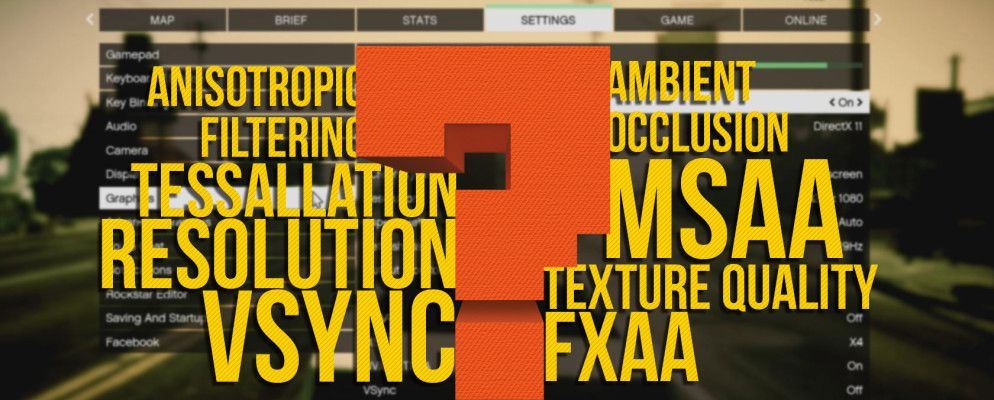如果您不熟悉PC游戏,则可能从未使用过视频游戏图形设置。大多数人都知道设置越高越好,但是所有这些游戏设置实际上都会做什么?
我们在这里解释最常见的视频游戏图形设置。我们将了解它们的工作方式以及它们如何影响您的系统和游戏。
1。显示分辨率

分辨率是屏幕上显示的像素数量,它决定了图像的整体质量。您会看到它用两个数字表示,例如1920×1080(1080p)或2560×1440(1440p)。第一个数字表示屏幕的宽度(以像素为单位),第二个数字表示屏幕的高度(以像素为单位)。
所有显示器均具有默认分辨率设置,可以更改此设置。如果您有1080p显示器,则可以以低于1920×1080的分辨率显示,但不能更高。
与此无关,您可以更改游戏的显示分辨率。将游戏设置为比显示器无法处理的显示更高的位置是没有意义的,因为这样会丢失额外的细节。
更高的分辨率会带来明显的图像质量提升,因为每帧会有更多的图形信息。当然,提高分辨率会给您的GPU带来更多压力。提高分辨率是您可以进行的最简单,最大的质量升级之一,因此请确保在启动之前先确保拥有可以处理高分辨率的GPU。
下面是两张图像,放大了200倍。以1440×900分辨率(约720p)拍摄一张图像;另一张则以1920×1200(约1080p)拍摄。请注意头发和眼睛周围线条的附加细节。

某些游戏和软件技巧使用特殊方法以比正常情况下更高的分辨率渲染输出。例如,下图显示了Nintendo DS游戏《动物穿越:狂野世界》。
下面的左侧显示的是常规256×192分辨率,而右侧则是使用1024×768分辨率下采样的相同游戏到原始的256×192屏幕。您可以使用仿真器来实现此效果。

2。刷新率
在游戏设置中更改分辨率时,可能会在旁边看到另一个数字。这表示游戏发送到显示器的每秒帧数(FPS)。监视器可以显示的FPS称为刷新率,以赫兹(Hz)为单位。
大多数标准监视器的刷新率均为60Hz,这意味着它们可以在其上绘制新图像。屏幕每秒60次。您的图形卡(和游戏)可能发送的FPS高于监视器所能显示的FPS。但是,显示器的刷新率实际上是游戏FPS的上限,因为60Hz显示器不能每秒显示144帧。
60FPS是流畅游戏的公认标准。较高的刷新率将产生看起来更平滑的图像,这会给您的GPU带来更大的负担。如果不确定,可以在UFO Test中检查显示器的刷新率。我们已经解释了如果您对结果不满意的话,如何在Windows中修复较低的FPS。
3。纹理质量
纹理质量听起来就是:游戏内环境的良好外观。纹理是位于三维环境基本块之上的皮肤。
提高纹理质量将提高游戏图形的质量。这样做通常比较费劲,因为纹理质量的更改通常会在游戏中调整所有纹理。结果会产生更清晰,更模糊的图像,但会增加视频卡的负载。
例如,在“低纹理"设置下,墙上的照片可能看起来模糊且难以区分,但细节足以高学习清楚。有关示例,请参见下面的BioShock Infinite中的镜头比较:

所有质量设置都以类似的方式工作,因此我们不再逐一介绍它们。这包括着色器质量,可调整游戏中明暗平衡的程度。
通过质量凹凸进行的特殊增强很难确定,因为它们因游戏而异。通常,您可以在低,中和超等级别上调整单个滑块,也可以进入高级设置并根据需要单独调整所有内容
对于一般用途,中等设置通常是一个好主意,因为它们可以平衡沉浸式环境和可玩的性能。
4。抗锯齿
在解释抗锯齿(AA)之前,先了解什么是别名是有帮助的。当低分辨率图像产生像素化(而不是平滑)的线和曲线时,会发生混淆。这是因为使用正方形像素来表示圆形的现实生活对象。
“抗锯齿"功能将相同或相似颜色的块注入到图像的线条周围,从而产生更平滑的效果。这样可以减少游戏中项目边缘周围的块状外观。有多种抗锯齿技术。您的GPU的驱动程序决定使用哪个。但是,您通常可以在游戏选项中更改所需的抗锯齿质量。
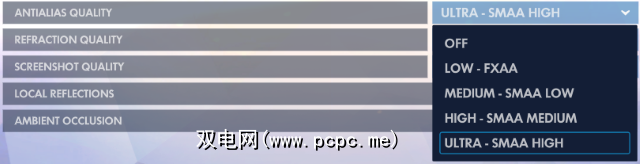
根据使用的AA方法,可能会向GPU施加少量或大量的负担。如果发现到处都是锯齿状的边缘,请尝试调高AA效果,尤其是在树叶和草等元素上。

在较低分辨率下,抗锯齿效果更好。在4K之类的高分辨率下,像素是如此之小,以至于任何混叠效果都可以忽略不计。
5。 VSync
VSync(垂直同步的缩写)将游戏的FPS输出与显示器的刷新率进行同步,以防止屏幕破裂。当您的GPU每秒输出的帧数超出监视器的处理能力时,就会发生屏幕撕裂(最常见的PC游戏问题之一)。因此,该卡会在监视器完成向您显示前一帧之前发送新帧。
您可以在下面看到一个屏幕撕裂的示例。请注意,图像是如何分成三部分排列的。尽管在玩游戏时屏幕撕裂并不总是很明显,但是如果您观看录制的游戏的放慢播放,您可能会注意到它。
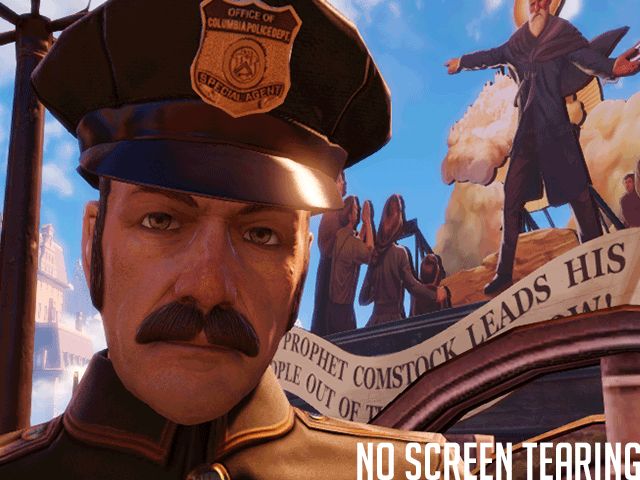
启用VSync实际上会删除游戏中的所有屏幕撕裂。但是,它有两个缺点。首先是它会引入输入滞后,这就是您的按钮输入不会立即在游戏中生效。
另一个问题是,如果游戏的FPS低于显示器的刷新率,它就会将帧速率锁定为较低的同步值,例如30FPS。这可能会导致游戏不必要地停顿-跳到30FPS和60FPS之间的冲突比保持59FPS时要剧烈得多。
为解决此问题,GPU制造商为监视器创建了单独的模块,这些模块可以动态地与刷新率同步帧速率。这些替代的同步选项(例如Nvidia的G-Sync和AMD的FreeSync)消除了与VSync相关的任何卡顿现象。
但是,这些替代的同步方法确实需要兼容的显示器和GPU,这限制了这种创新技术的曝光率。 。在大多数情况下,除非屏幕撕裂确实困扰您,否则最好禁用VSync并享受更高的帧速率。
6。镶嵌
游戏中的纹理由四边形(由三角形组成的多边形)组成,这些四边形形成在对象的形状上。细分允许图形卡在任何给定的表面上重复四次。重复的图案可以使纹理移位,从而在景观中产生凹凸。
在查看砖墙等表面时,您会最清楚地注意到这一点。镶嵌细密时,这些将具有逼真的凹凸和曲率。如果没有它,它们的外观将变得平滑且令人难以置信。
在大多数游戏中,细分并不是GPU上的繁琐工作。值得一试来启用它,看看它是否可以改善您的游戏而不影响性能,但这并不是最重要的图形游戏设置。

7。环境光遮挡
环境光遮挡在不同的物理对象之间创建逼真的阴影过渡。游戏中的环境光遮挡虽然很明显,但不会决定阴影质量。这就是为什么环境光遮挡通常是与阴影质量分开的选项的原因。
相反,环境光遮挡会使相对于其他对象的阴影变亮或变暗。在下面的示例中,环境光遮挡使桌子下面的阴影变暗,从而在房间内创建更逼真的照明效果。
在很多情况下,您可能不会注意到太多效果。它使光线更逼真,但不会让您惊讶。

8。各向异性过滤
过滤可以使游戏在玩家附近的高质量纹理与远处的低质量纹理之间平滑过渡,在这种纹理下您看不到它们。从清晰到模糊的突然变化看起来很可怕,因此过滤很重要。
各向异性过滤可以减少远距离的纹理模糊量。这些各向异性过滤效果最好在倾斜角度(指示远距离的角度)上看到,而不是直接在角色前面看到。
在各向异性过滤之前,双线性或三线性过滤很常见。这种类型的过滤会在一定距离上缓慢降低纹理质量。另一方面,各向异性过滤可以在近距离和远距离都复制相似的纹理质量。
您可以在下面看到一个示例。使用它对硬件的要求不是很高,并且如今许多游戏甚至默认情况下都启用了它,因此您不必进行调整。
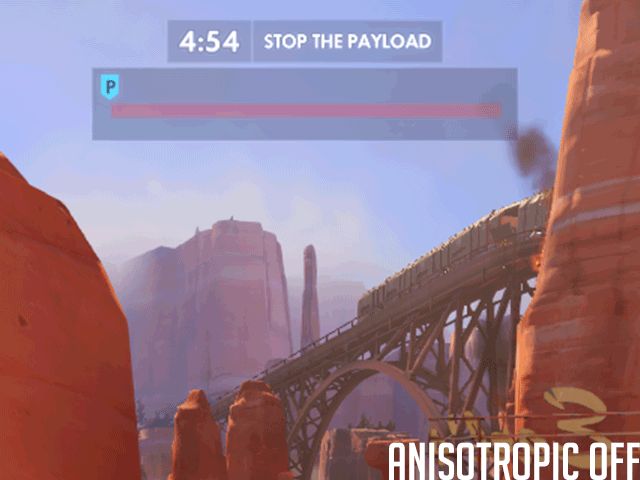
它似乎看起来像各向异性过滤可以在远近降低阴影效果。距离。这是由于减少了模糊,减少了由烟雾和纹理效果产生的黑斑。
9。高动态范围(HDR)
虽然通常不是可以更改的设置,但HDR是您应该知道的重要图形术语。本质上,HDR改善了显示器的明暗部分之间的对比度。这样会使较暗的部分看起来更暗,而较亮的部分看起来更亮。
您需要具有HDR的显示器才能利用它,因此您可能需要在需要的时候购买HDR显示器替换您的。
10。 Bloom

Bloom是一种尝试使游戏中的灯光“感觉"更亮的效果。当然,您的显示只能变得如此明亮,因此Bloom使用其他视觉方法来增强效果。当您看到光洒到对象的边缘(例如角色和墙壁)的边缘时,您会注意到花朵的绽放。
它应该能够复制出非常明亮的光线,使您的眼睛或相机不堪重负。适度使用它可能会有效,但有些游戏会因此而落伍。
11。运动模糊
这是一个简单的图形效果。旋转游戏内相机时,运动模糊会给图像带来模糊感。像绽放,它通常用于电影效果,因为它模仿电影中看到的类似属性。
许多人喜欢关闭运动模糊,因为它会降低画质并增加自然模糊。
12。视场
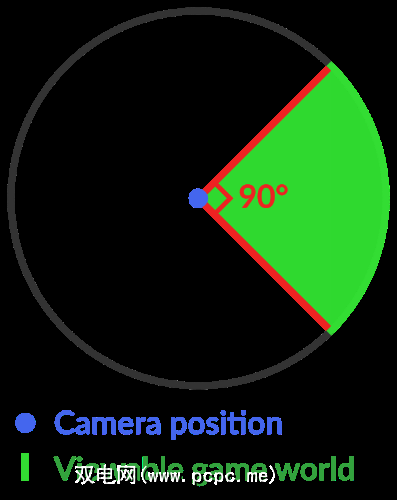
视场(通常缩写为FOV)定义了角色在第一人称游戏中看到的角度范围。增大此值可以使您一次看到更多的世界(本质上是增强周边视觉),但由于将更多的信息收集到相同的屏幕尺寸中,可能会使瞄准变得更加困难。
通常,您应该增加FOV
使用AMD Radeon设置和Nvidia设置
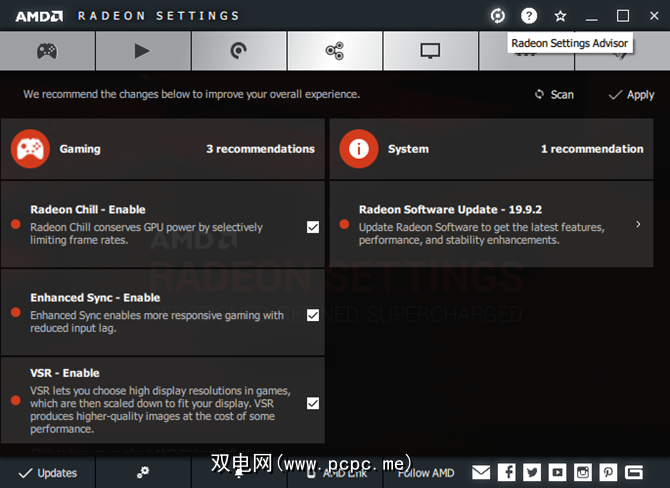
我们通常关注设置您可以在单个游戏中进行调整。但是,您也可以在图形卡设置菜单中更改许多设置。在计算机上打开Nvidia或AMD应用程序,就可以在全局范围内进行调整。
无论是在游戏中还是通过视频卡应用程序进行更改,所有这些(以及更多)图形设置可能难以管理。如果您不想自己玩游戏,Nvidia和AMD都会提供工具来优化可用硬件的游戏。
在AMD Radeon软件中,您会发现三个AMD Radeon Advisor工具。 。您可以在任何游戏中运行Game Advisor,以获得更好的性能建议。 Settings Advisor会扫描您的系统并根据您的设置提供建议。最后,升级顾问将帮助您确定是否可以玩特定的游戏。
如果您具有Nvidia GPU,则Nvidia GeForce Experience提供了类似的功能。您可以使用它自动在许多游戏中达到质量和性能的最佳平衡。
如何为您获得合适的游戏PC设置
现在您已经基本了解了什么PC图形选项的含义以及它们如何影响您的游戏。通常,您拥有的硬件越强大,您就越有能力为更漂亮的游戏提高这些设置。
如果您迷路了,请尝试使用我们上面提到的辅助工具。否则,进行一些实验即可帮助您在性能和视觉效果之间取得最佳平衡。您绝对希望您的游戏外观漂亮,但您不应牺牲外观的流畅体验。这对于快节奏的多人游戏尤其重要。
为帮助您获得最佳效果,以下是优化PC进行游戏的方法。
标签: 游戏开发 游戏文化 游戏提示 图形卡 视频卡 视频游戏设计